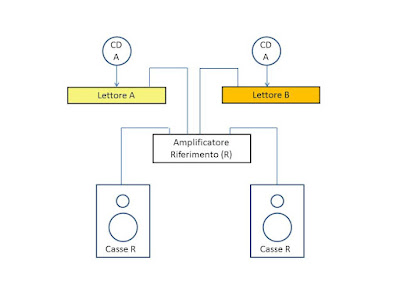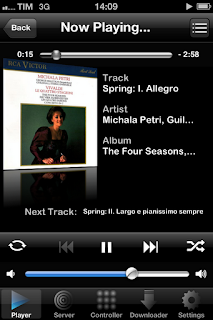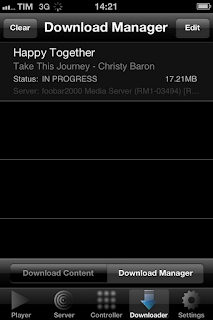Questo non sarà certo il post più letto di questo blog, perché non saranno tanti i visitatori interessati a convertire in musica liquida i loro dischi in alta definizione. I formati commercializzati sono stati infatti soltanto DVD Audio e SACD e gli ancor più rari DAD e HDAD. Tra tutti questi formati soltanto i SACD hanno avuto un minimo di distribuzione in Italia e sono tuttora commercializzati, anche se solo per la classica e solo via Internet, o quasi. Ma per completezza parliamo anche di questa esigenza, che può incontrare l'appassionato che vuole creare una libreria musicale totalmente digitale.
Il ripping di un DVD-Audio
Il compito relativamente più facile è quello che attende chi vuole convertire (ripping) DVD-Audio. Come è noto il DVD-Audio (o DVDA) è una variante del DVD messa a punto per contrastare il SACD da un ottimistico gruppo di aziende giapponesi guidate dalla Matsushita (ottimistico perché attribuivano chance di successo al suddetto SACD). Si differenzia da un DVD standard per il formato di compressione nel caso di audio multicanale, che è compresso lossless con un algoritmo che poi è stato usato soltanto per questo standard (MLP: Meridian Lossless Protocol) e per la presenza, in genere, di watermark e sistemi di protezione dei dati audio. Per il resto audio stereo e multicanale fino a 24/192, più spesso 24/96, a volte anche 24/48 o 24/44.1 nel multicanale. Altra differenza operativa con il SACD la necessità di avere un video collegato (un monitor TV) per utilizzare il menu, selezionare i formati audio (o video) presenti e gestire altri settaggi.
Trattandosi a livello di file system di un formato standard compatibile con qualsiasi lettore CD/DVD presente sul PC, il compito di leggere e acquisire su disco (ripping) il materiale audio non è troppo difficile. Occorre solo un software in grado di decodificare il formato MLP e le eventuali protezioni.
Nella suite di componenti del media player (and more) Foobar2000 c'è anche questo, il componente da installare (nel solito modo, vedi la guida nel nostro blog) è:
foo_input_dvda (DVD Audio decoder and watermark detector and MLP decoder:
sito) (
Per la installazione sulla versione 1.2 leggere l'apposito post successivo - ndr)
Le operazioni di ripping in pratica
Per il test di Foobar2000 impegnato in quest'altro mestiere abbiamo utilizzato due DVDA di Diana Krall, Love Scenes e When I Look Into Your Eyes.
Inserendo i dischi nel lettore, se è presente un software per i DVD (tipo Corel DVD) è questa applicazione che parte in automatico. Bisogna quindi chiuderla e passare all'uso di Foobar2000. La prima cosa che si nota è che, a differenza dei CD, il comando standard per il ripping (vedi altro post su questa funzionalità)
Open Audio CD non vede il DVD-Audio.
Occorre invece accedervi con Add Folder selezionando sull'unità di lettura di dischi ottici la directory Audio-TS. A questo punto Foobar2000 vedrà tutto il contenuto del DVD (file audio), come mostrato nella figura seguente.
Come si può vedere il multicanale è 24/44.1 in questo caso (come è anche precisato sul retro copertina dell'album) mentre lo stereo è 24/96. Si nota anche che il componente installato visualizza correttamente il formato di compressione MLP.
Per la conversione è sufficiente selezionare il gruppo di brani che compone l'album, ad esempio quelli in stereo. e poi attivare come al solito Convert con il tasto destro del mouse.
Il formato può essere specificato nel titolo stesso del brano, come in questo caso, oppure essere visualizzato da Foobar2000 suonando il brano (lo mostra nelle informazioni di riproduzione) oppure ancora selezionando Properties con il tasto destro.
Una operazione preliminare necessaria per convertire un intero album può essere l'editing delle proprietà in Foobar2000 se, come nel caso di questi due album di produzione Verve, tutti i tistoli dei brani compaiono come fossero uguali. Altrimenti in conversione sarebbe riscritto sempre lo stesso brano. La complicazione è che il tagging dai file estratti dal disco DVDA non è supportato e con santa pazienza bisogna rinominarli uno ad uno.
Per velocizzare questo compito si può inserire solo il numero di brano nel titolo e in seguito, quando i brani saranno convertiti, utilizzare la funzione di tagging per trovare i titoli e rinominarli senza errore, in un colpo solo o quasi. Quasi perché se si vuole anche aggiornare i nomi dei file (sempre utile avere l'informazione anche a questo livello) occorre fare copia e incolla dal titolo del brano al nome del file in rename uno per uno.
A questo punto si può attivare la conversione, che funziona senza problemi con output in Flac o Alac, sia per audio in stereo sia in multicanale. Si nota solo una maggiore lentezza (molti accessi al disco ottico) rispetto al ripping dei CD, ma in poco meno di mezz'ora un album è acquisito. Un singolo brano in multicanale compresso Flac ha una dimensione di ca. 100MB
L'altro disco provato è When I Look Into Your Eyes sempre di Diana Krall, come si vede dall'immagine in questo caso anche il multicanale è 24/96.
Più complicate le operazioni se il DVD-Audio è criptato. Il componente Foobar2000 è sempre lo stesso, e consente di visualizzare (e suonare) il contenuto del DVD-A individuando sulla directory del DVD il file AUDIO_TS in formato File IFO, e aprendolo con Foobar2000, ma in questo caso occorre attivare il decrittatore incluso (ripeto: operazione legale da noi se abbiamo il supporto fisico) con l'operazione Tasto destro > File Operations > Copy To (su una directory che dovremo aver creato in precedenza). A questo punto torneremo sui file resi ora visibili sul DVD-A e attiveremo la conversione come sempre, scegliendo formato e directory di destinazione. Attenzione però: almeno sul mio notebook, pur essendo discretamente potente (un Sony Vaio VPCF1 con 4GB di RAM) la operazione come si fa di solito, cioè tutti i brani di un album in un colpo solo, non va a buon fine per esaurimento di risorse. Bisogna convertirli in questo caso uno ad uno ed allora tutto funziona come desiderato.
Il ripping di un DVD Audio (senza trattino)
Altra questione è estrarre e trasferire sulla libreria musicale la parte audio di un DVD, ad esempio l'audio di un concerto dal vivo, oppure un DVD universale senza video e con audio in alta definizione (i formati DAD e HDAD citati prima, e che ho trattato a suo tempo).
Il componente che abbiamo visto prima questo mestiere non lo fa, e al momento non ce ne sono altri disponibili per Foobar.
La operazione si può fare con una applicazione (disponibile per Windows e Mac) che è in pratica lo standard di mercato in questo settore decisamente di nicchia (vedi recensione su Computer Audiophile) e che si chiama
DVD Audio Extractor (prodotto da CAS - Computer Application Software) o DVDAE. E' un prodotto a pagamento (ca. 32 $) che prevede un trial di 30 giorni, una volta tanto con funzionalità complete.
L'applicazione è di uso semplicissimo e, una volta installata, se nessun altro programma si affretta sul vostro computer a cercare di suonare il DVD che avete inserito, mostra il contenuto audio suddiviso in capitoli, secondo lo standard di un DVD Video. Ho fatto il test con un DVD che documenta un concerto a Parigi di Diana Krall (ancora lei? ebbene sì). Come si vede sono elencati 17 brani, disponibili sia in stereo sia in multicanale, con campionamento a 48KHz. In che formato? Lo stereo è in AC3, come si vede, il multicanale è sia AC3 6 canali sia DTS a 5 canali, come si vede dalla figura.
AC3 è uno standard di compressione lossy sviluppato da Dolby Laboratories per l'audio cinematografico. Il campione è a 16 bit e la frequenza a 48KHz, ma vengono usate tecniche di compressione che portano il bitrate (in stereo) a 192 o 320Kbps. Sui DVD di solito si usa 320Kbps e quindi siamo un po' sopra dell'MP3, e dalle parti del migliore AAC di Apple, ma comunque al di sotto della qualità CD. Proviamo comunque la conversione cominciando dallo stereo.
Nel secondo passo di acquisizione si sceglie il tipo di codifica, sono disponibili due formati compressi (Ogg e MP3), lossless Flac e non compresso Wav. procediamo con il Flac. Chiede poi anche di scegliere la dimensione del campione. Lo standard prevede 16/48 ma scegliamo lo stesso 24 visto che è disponibile.
A questo punto può iniziare la conversione, scegliendo ovviamente la directory di output, e che procede poi abbastanza veloce, più o meno come per i CD (sempre intorno ai 30'-40', dipende come sempre dalla lunghezza). Alla fine si ottiene il risultato desiderato, una serie di brani in formato Flac 24/48, all'ascolto privi di difetti, e di qualità ovviamente dipendente dalla ripresa audio originale, oltre che dalla compressione.
Una scomodità inevitabile è a questo punto l'inserimento delle informazioni sui brani. Nessun comodo strumento di aiuto come freedb in questo caso, non sono album audio standard. Bisogna quindi armarsi di pazienza e inserire tutti i titoli a mano. Solo il nome dell'autore / interprete e dell'album può essere inserito con DVDAE. Usando la funzione di ricerca in rete di Discogs si può eventualmente trovare una descrizione del DVD e ricavare in questo modo i nomi delle tracce.
Il secondo test è stato con un DVD in formato NTSC e Region 1 (USA), che documenta il tour di Caetano Veloso per il suo album del 2001 Noites do Norte. Nessun problema di lettura da parte dell'applicazione, in questo caso i brani sono 28 e la conversione è stata effettuata senza problemi,

Proviamo adesso a convertire un DVD "universale" usato solo per la musica, il cosiddetto formato HDAD (24/192). Inserendo il disco, Classic Records, Blue Train di John Coltrane, abbiamo due sorprese, la prima è che secondo DVDAE il formato è MLP, quindi il contenuto è compresso senza perdita a 2:1 con il sistema di compressione di Meridian sviluppato per il DVD-Audio. Ecco perché può suonare solo su lettori DVD multiformato che supportano anche il formato DVD-Audio. Nulla di tutto ciò è documentato sulla confezione e neanche, a quanto ricordo, sul sito della ormai peraltro chiusa Classic Records. La seconda sorpresa è che sono visualizzati nella lista solo i primi 2 brani (l'album ne ha 5). Procedendo però i brani sono visti tutti dalla conversione e la operazione va a buon fine per tutto l'album, nel formato che ci aspettiamo, 24/192. Come ulteriore comprova giriamo il dischetto (è a doppia faccia e dall'altra parte è un DVD puro 24/96) e anche qui nessun problema. Tutto audio non compresso in questo caso.

Rimane solo da provare la conversione in multicanale. Il DVD di Diana Krall contiene sia una codifica compressa AC3 (Dolby) a 6 canali sia una DTS a 5 canali. Tutte codifiche compresse lossy, le uniche possibili nello standard DVD Video. Sulla prima nessun problema (bisogna selezionare nel pannello "All 6 channels"). Qualche incertezza con il DTS che DVD Audio Extractor vede a 5 canali, mentre una volta convertito su Foobar risulta a 6 canali. Sono formati compressi, non tutti, anzi pochi, hanno impianti multicanale, quindi penso che il problema riguardi pochi appassionati. Ma in ogni caso, salvo approfondimenti, sembra consigliabile rimanere sui più diffusi standard Dolby Surround.
In sintesi una applicazione che può anche essere interessante, ricordando però che l'audio dei DVD Video musicali è solitamente in formato compresso e non sempre di qualità eccelsa. Ognuno potrà valutare se è interessato o no a questo inserimento nella libreria musicale liquida.
Discorso diverso invece per gli eventuali DVD "universali" in alta definizione, per i quali, per chi li ha, l'utilità è invece evidente (anzi, è l'unico sistema, attualmente).
Il ripping di un Dual Disc
Proprio per completezza vediamo anche questo formato. Mai distribuito in modo sistematico in Italia e anche di non grande esito in USA (nonostante un inizio promettente) e poi abbandonato, prometteva all'inizio una facciata in alta definizione, in formato DVD-Audio, e una facciata in formato CD. Il dischetto diventava così "ibrido" come il concorrente SACD, utilizzabile anche sui normali lettori CD. Nel tempo, visto lo scarso interesse degli acquirenti di musica per i formati in alta definizione, la seconda facciata si è trasformata in un DVD Audio (senza trattino), quindi con gli stessi contenuti del CD in formato multicanale compresso e con l'inserimento di filmati, videoclip, riprese di concerti dal vivo e altri contenuti video relativi all'album che viene proposto in Dual Disc. Più, ed è quello che ci interessa, le tracce in formato stereo con risoluzione superiore a quella del CD.
E' questo il caso dei Dual Disc che ho provato, e quindi lo strumento per convertirli è sempre DVD Audio Extractor. E' interessante vedere nella immagine che segue che in questo caso DVDAE mostra anche la dimensione del campione, che è 16 bit. Estraendo l'audio da queste tracce potremo quindi acquisire i brani di uno degli album più noti e celebrati di questo nuovo campione del soul (Get Lifted di John Legend) in formato 16/48. Che non è molto di più, apparentemente, rispetto al 16/44.2 del CD ma, ricordando quello che si diceva della superiorità del DAT (che ha questo tasso di campionamento) forse potrebbe avere un interesse.
Più interessante l'altro Dual Disc che ho provato, che propone il recente album The Seeger sessions di Bruce Springsteen. Nessun contenuto in audio multicanale in questo caso, oltre ai contenuti video (la esecuzione dal vivo di buona parte dell'album nella casa di campagna di Springsteen) soltanto audio stereo, ma effettivamente in alta definizione 24/48.
Ovviamente se il Dual Disc avesse invece la seconda facciata in formato DVDA si dovrebbe procedere con Foobar2000, come si è visto prima.
Ripping di un SACD
Molto più complicato acquisire nella libreria musicale liquida il contenuto audio in alta definizione racchiuso (è il caso di dirlo) su un disco in formato SACD. Il fatto è che questo formato era stato proprio progettato così da Philips e Sony, totalmente invisibile ai PC e super protetto. Una super protezione che si è rivelata poi ironicamente inutile, visto lo scarsissimo interesse che il formato ha generato sia tra gli appassionati di musica ben riprodotta sia tra la clientela generalista.
Naturalmente il primo sistema di acquisizione, che nessuna protezione potrà mai bloccare, è la conversione dall'output analogico in digitale HD, utilizzando un convertitore AD (vedi prove di diversi componenti di questo tipo sul numero di ottobre di Audio Review) o anche applicazioni PC come GarageBand, che abbiamo provato a suo tempo impegnato in questo mestiere.
Non è questo che però ci interessa, visto che nel doppio passaggio è improbabile che non si perda qualcosa del prezioso contenuto originale in HD (per non parlare dell'eventuale complicazione di una conversione multicanale). L'obiettivo è proprio acquisire da digitale a digitale.
Una operazione che Computer Audiophile definisce addirittura "probabilmente illegale", il che forse è vero in USA, ma in Italia, a nostro parere, no, a patto di avere l'originale, perché una copia di backup è sempre ammessa. Certo, non bisogna poi distribuire in rete il contenuto digitale convertito.
Numerosi appassionati si sono comunque applicati, come avviene sempre, a risolvere anche questo problema, raggiungendo l'obiettivo e senza usare apparecchiature professionali. Ho citato le apparecchiature professionali perché, come è logico, con apparati hw e sw che gestiscono il formato di codifica usato nel SACD (DSD) si possono fare senza problemi estrazioni o conversioni. Ma costano migliaia di Euro.
Premetto che le informazioni successive relative al trasferimento da un SACD fisico a PC sono puramente "compilative", nel senso che non ho fatto un test pratico come nel caso precedente.
Leggere il SACD
Il primo problema è proprio quello di base: leggere il contenuto del SACD con un PC, anche solo per vederlo come file in formato sconosciuto. Per l'esplicita scelta citata prima la grandissima maggioranza dei lettori di dischi ottici presenti sui PC questo formato non lo vedono proprio, si comportano come se uno inserisse un dischetto di legno nel lettore. La Sony recentemente ha introdotto questa funzione su alcuni notebook della serie Vaio, i modelli JS. Quello che uso io è un modello "business" VF e non li vede, da qui la impossibilità, per ora, di una prova software.
Superato questo ostacolo il successivo lavoro di conversione potrebbe essere svolto su PC senza problemi con apposite applicazioni. La più citata sembra essere
Weiss Saracon, di una software house svizzera, che però è un prodotto professionale che costa circa 2000 $. Anche Sony produce (o produceva) una applicazione che ha queste funzionalità (e che in più, a quanto si capisce, include anche un driver per utilizzare il lettore di dischi ottici presenti sul PC). L'applicazione però, che si chiama
DSD Direct Player, sembra non essere più commercializzata, negli elenchi in cui compare non è presente alcun link attivo verso moduli d'ordine o simili. E' possibile che cercando bene in rete si trovi qualche alternativa più economica e semplice.
Gli appassionati di questi rompicapi tecnologici non si sono però scoraggiati per così poco e hanno individuato almeno due sistemi per bypassare l'ostacolo.
Estrarre l'audio dall'output HDMI
Il primo sistema consiste nell'utilizzare un lettore universale con uscite HDMI, e selezionare i canali audio tra i vari canali presenti in questo standard di connessione. Leggendo esempi citati in rete (come ho premesso, non ho potuto fare prove pratiche) un lettore che può essere usato è l'Oppo DV-980H (e sicuramente anche i modelli successivi). L'output viene convertito internamente dal lettore in 24bit/88.2 KHz PCM e quindi può essere poi trattato su un PC opportunamente attrezzato. Per trasferirlo gli ingegnosi hanno usato (1) una unità di distribuzione HDMI (quelle necessarie per sdoppiare le uscite) con uscita anche audio ottica (Toslink) e poi (2) un convertitore da Toslink a USB. A questo punto può essere utilizzata una applicazione di editing digitale (3) con la possibilità di acquisire su disco il flusso digitale in ingresso e poi di lavorarci sopra per separare le tracce.
Il risultato saranno una serie di file audio trasferite dal SACD in formato PCM Wav 24/88.2. Non esattamente il contenuto del dischetto ma una sua conversione in una ltro formato, comunque sempre in alta definizione.
Utilizzare un economico e diffusissimo lettore SACD
La Sony ha precluso la possibilità di leggere SACD sui PC, ma ha incluso anni fa, per motivi ignoti, la stessa possibilità sulle PlayStation, a partire dalla serie 3 (PS3). Chiaramente nessuno o quasi degli utenti tipici della PlayStation è stato sfiorato dall'idea di utilizzarla per suonare musica in alta definizione (da comprare allo scopo in un negozio da cercare anche con un certo impegno), ma qualche smanettone ha trovato il sistema, grazie a questa "backdoor", di estrarre il prezioso audio del SACD.
Il tutto viene convertito, con il sistema più diffuso, in un unico file ISO, che poi diverse applicazioni (incluso Foobar) possono leggere o convertire. Da aggiungere che questi file ISO girano in rete e, vuoi per esplicita intenzione del produttore hardware, vuoi per casualità tecnologica, sono leggibili anche da diversi lettori multiformato e BD di ultima generazione (inclusi alcuni modelli Sony).
Inutile aggiungere che le successive serie "slim" della PS3 non includono più questa funzionalità.
Utilizzare i file ISO su PC
Volendo usare, invece di un lettore esterno, il media player sul nostro PC, bisogna invece estrarre i brani dal file ISO e convertirli in un formato compatibile per ambiente Windows o Mac. Si tratta, per definizione, dell'immagine fisica del SACD, quindi un unico file con una dimensione uguale all'originale (tipicamente 3-4 GB per un SACD medio con tracce stereo e multicanale). Il formato del file system è quello previsto per lo standard SACD, chiamato da Sony e Philips "scarlet book". Vediamo come si può fare, partendo da un file ISO recuperato in rete (per un album che, beninteso, possiedo già, tanto per cambiare è anche questo di Diana Krall, il noto The Look Of Love, con la pianista e cantante canadese impegnata in esecuzioni mainstream per orchestra, a suo tempo pubblicato, oltre che in formatoi CD, anche in SACD e DVD-Audio).
Per estrarre i file occorre una applicazione che gestisca il file system SACD, la più diffusa sembra essere scarletbook.exe, un programma che gira in ambiente DOS (prompt comandi), che consente di estrarre file in formato DSD stereo (1 bit non compresso), DST stereo (1 bit compresso lossless), DST multicanale (sempre compresso lossless). Il programma effettua anche la decompressione, se necessario, e genera quindi file DSD, l'equivalente dei Wav per codifica PCM. Con questo programma molto elementare (magari ce ne sono altri di più raffinati) bisogna appurare prima se le tracce stereo nell'album originale sono compresse o meno. In mancanza di informazioni in merito si può procedere con un test su un brano.
Attivando la estrazione si ottengono in una directory i brani dell'album in formato DSD, con estensione .DFF. La dimensione media per un brano di 4-5' è di 200MB, quindi se è di dimensioni circa la metà vuol dire che era compresso e bisogna usare l'estrattore per DST (che è molto più lento perché effettua anche la decompressione).
A questo punto non è ancora finita, perché serve un player per ambiente Windows o Mac che sia in grado di decodificare questo formato. In ambiente Windows il solito multiforme Foobar2000, con un apposito componente aggiuntivo, può includere anche questa funzionalità. Il component si chiama
foo_input_dsdiff e si installa nel solito modo.
Selezionando la directory su Foobar2000 si vedranno (e ascolteranno) file audio in formato DSD, a 88.2 KHz come frequenza di campionamento, come si può vedere in figura.
Se siano effettivamente conformi all'originale e non ci sia stata perdita in tutte queste conversioni non saprei, teoricamente sì, perché sono tutti algoritmi deterministici, ma sono pur sempre sviluppati da programmatori "volontari" operanti nel vasto mondo Internet.
In teoria questa tecnica di trasferimento è comunque superiore, perché non prevede una conversione in PCM (a differenza di quella illustrata prima) e il risultato sono file audio ancora in "direct stream digital" a 1 bit, come quelli di partenza. All'ascolto la qualità appare in ogni caso ottima, con una eccellente presenza e naturalezza della voce.
Ultima notazione: i file DSD, come i Wav, non supportano i metadata, quindi niente campi nome, artista ecc., rimane solo il nome file su cui far conto per l'archiviazione.
Tirando le somme per convertire i nostri SACD in formato liquido con questo sistema occorre una console PS3 compatibile, in grado di leggere i suddetti SACD (nuova una playstation costa circa 200 €), una applicazione per la generazione del file ISO, e i componenti software descritti sinteticamente sopra, per estrarre e suonare i file in ambiente Windows, oppure un lettore in grado di leggere diretamente i file ISO. Non ho approfondito la presenza di applicativi corrispettivi in ambiente Mac, ma ritengo che non manchino.
In sintesi
Nessun problema per chi ha acquistato DVDA o DVD e li vuole trasferire in musica liquida. Gli acquirenti di SACD fisici (ancora prodotti in discreta quantità per la classica) devono invece essere consci che, molto probabilmente, dovranno continuare ad ascoltarli con un lettore, se non vorranno imbarcarsi in operazioni complicate. Se il loro obiettivo è la liquida "only", è forse preferibile comprare subito in download digitale.